您可以为一个网关同时置备 IPv4 和 IPv6 地址。
必备条件
确保 SD-WAN Orchestrator 运行版本 4.5.0 或更高版本。
在 AWS 上部署 VMware SD-WAN 网关
在 AWS 上部署 SD-WAN 网关 时,请考虑以下准则。
- 将网关迁移到云上时,建议先销毁网关实例,然后在启用 IPv6 选项的情况下重新创建新的网关实例。
- 在 AWS 中,始终使用 DHCPv6 在公用接口上配置 IPv6 地址。
升级和迁移 SD-WAN 网关
从先前版本升级或迁移网关时,请考虑以下准则。
- 为一个网关同时置备 IPv4 和 IPv6 地址,并将该网关关联到新的网关池以简化操作。
- 激活网关后,无法更改 IPv4 或 IPv6 地址。
- 要重用网关,需要先停用该网关,然后在 Orchestrator 中创建新网关条目并设置新的 IPv4/IPv6 地址,以重新激活该网关。
- 添加新网关时,选择 IP 版本类型为 IPv4 和 IPv6 (IPv4 and IPv6) 的网关池。
- 配置启用了双栈并同时设置了 IPv4 和 IPv6 地址的网关。您可以将这些网关分组到双栈网关池下,并将其用于运行最新软件版本的各种 Edge。
- 网关池提供了用于选择 IP 系列的选项。IP 版本 IPv4 允许配置 IPv6 地址,但这是可选操作。如果选择 IPv4 和 IPv6 (IPv4 and IPv6),则必须同时配置 IPv4 和 IPv6 地址。有关更多信息,请参阅创建新的网关池。
- 创建新网关时,您可以为其同时配置 IPv4 和 IPv6 地址。有关更多信息,请参阅创建新网关。
在新部署的网关上设置 IPv6 地址
- 创建 IP 版本类型为 IPv4 和 IPv6 (IPv4 and IPv6) 的网关池。
- 使用版本 4.5.0 或更高版本部署新网关。如果元数据中没有 IPv6,则可以使用 netplan 在公用接口上配置 IPv4 和 IPv6 地址。
以下示例显示了一个示例配置:
vcadmin@vcg2:~$ cat /etc/netplan/50-cloud-init.yaml network: ethernets: eth0: addresses: [169.254.10.2/29, 'fd00:ff01:0:1::2/64'] routes: - {metric: 1, to: 0.0.0.0/0, via: 169.254.10.1} - {metric: 1, to: '0::0/0', via: 'fd00:ff01:0:1::1'} eth1: addresses: [101.101.101.11/24] routes: - {metric: 2, to: 0.0.0.0/0, via: 101.101.101.10} eth2: addresses: [192.168.0.111/24] renderer: networkd version: 2 vcadmin@vcg2:~$ - 更新 netplan 后,运行
sudo netplan apply以应用配置。vcadmin@vcg2:~$ sudo netplan apply vcadmin@vcg2:~$
- 激活使用 Orchestrator 的 IPv4 地址的网关。如果为 Orchestrator 置备了双栈,则可以使用 Orchestrator 的 IPv4 或 IPv6 地址来激活网关。
- 激活后,Orchestrator 会同时将 IPv4 和 IPv6 信息推送到 Edge。
- 将 Edge 的软件版本升级到版本 4.5.0 或更高版本。在升级 Edge 后,Orchestrator 即会启用用于设置 IPv6 相关设备设置的选项。
在从先前版本升级的网关上设置 IPv6 地址
- 将网关升级到版本 4.5.0 或更高版本。
- 在网关 Shell 中,使用 IPv6 地址更新 netplan 配置。以下示例显示了一个示例配置:
vcadmin@vcg2:~$ cat /etc/netplan/50-cloud-init.yaml network: ethernets: eth0: addresses: [169.254.10.2/29, 'fd00:ff01:0:1::2/64'] routes: - {metric: 1, to: 0.0.0.0/0, via: 169.254.10.1} - {metric: 1, to: '0::0/0', via: 'fd00:ff01:0:1::1'} eth1: addresses: [101.101.101.11/24] routes: - {metric: 2, to: 0.0.0.0/0, via: 101.101.101.10} eth2: addresses: [192.168.0.111/24] renderer: networkd version: 2 vcadmin@vcg2:~$ vcadmin@vcg2:~$ sudo netplan apply vcadmin@vcg2:~$ - 在 Orchestrator 门户中,导航到网关 (Gateways) 页面,然后选择已升级的 IPv4 网关。
- 在配置网关 (Configure Gateways) 页面中,输入在网关 Shell 中配置的 IPv6 地址。
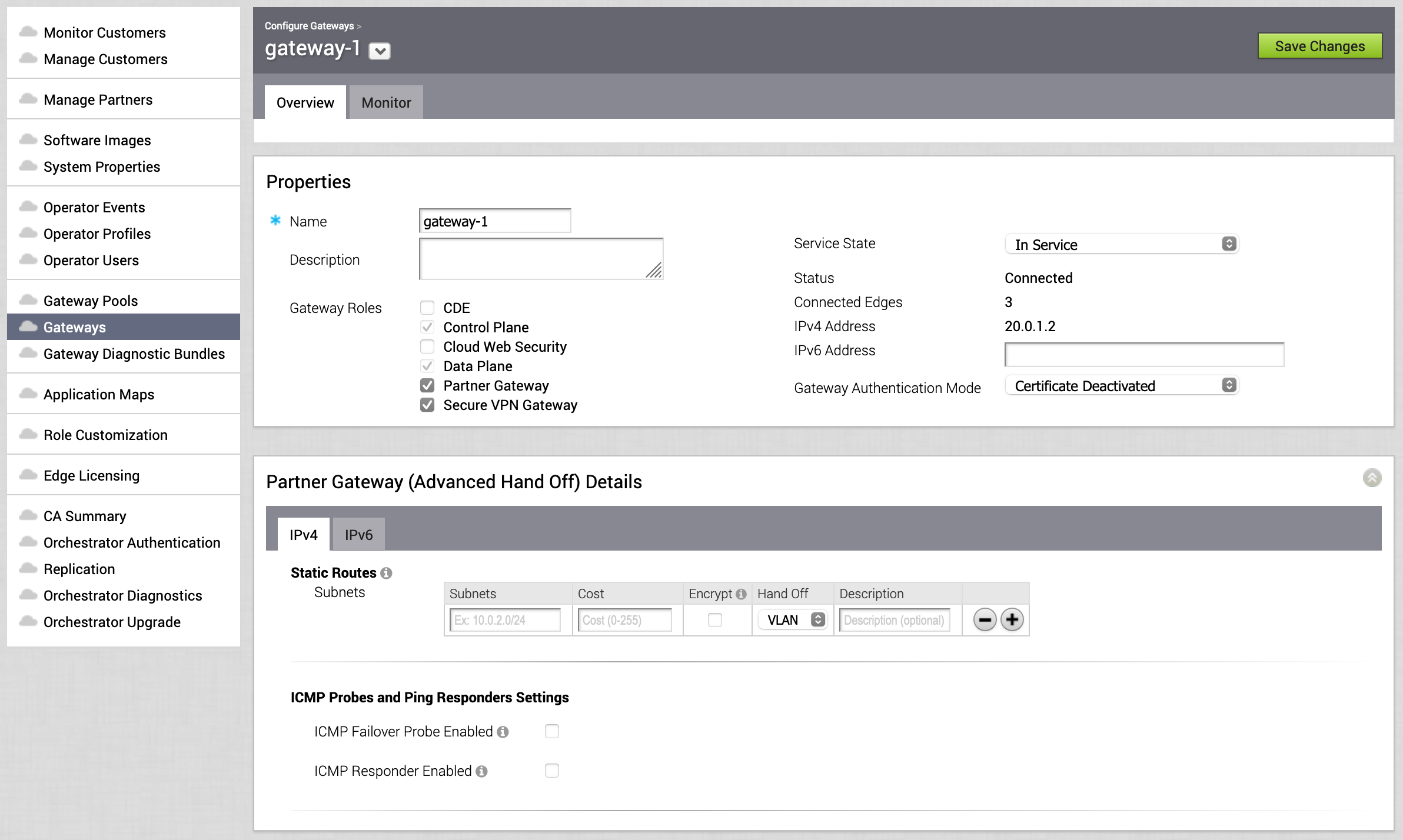
有关更多信息,请参阅配置网关。
- Orchestrator 会将 IPv6 配置推送到 Edge。
- 将 Edge 的软件版本升级到版本 4.5.0 或更高版本。在升级 Edge 后,Orchestrator 即会启用用于设置 IPv6 相关设备设置的选项。
- 您必须在 Edge 级别或为整个企业客户重新均衡网关,Edge 才能从 Orchestrator 获取网关的 IPv6 信息。
有关更多信息,请参阅以下内容: